电脑字体怎么改,小编教你电脑字体怎么改
- 分类:Win7 教程 回答于: 2018年08月09日 16:48:00
修改电脑的字体,就是将电脑原本的字体调整为自己喜欢的字体。调整字体的大小是很容易的,但是想要调整字体的类型,需要改动一些程序。怎么在电脑里修改的字体,为了更好的让用户领悟,下面,小编给大家带来了修改电脑字体的图文。
喜欢个性化电脑的朋友经常会想更改系统的一些默认设置,比如窗口动画、主题、或字体等等,总之要让我们看电脑时比较符合自己的口味才行哈,这里说明下如何更改系统显示的字体,包括图标下面的字体、右键菜单等等。下面,小编跟大家分享修改电脑字体的经验。
电脑字体怎么改
在桌面空白处单击右键,选择“个性化”

字体图-1
点击“窗口颜色”。
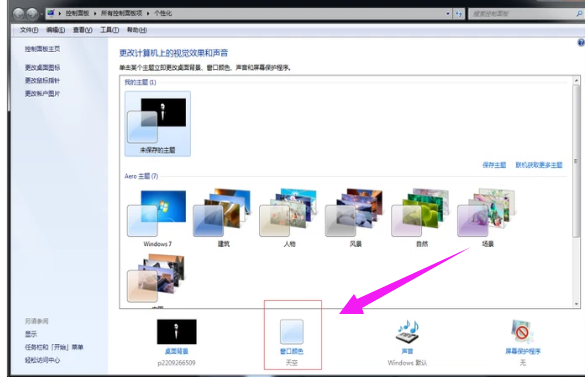
电脑字体图-2
点击“高级外观设置”。

电脑图-3
将“项目”处选择为“菜单”,然后选择你喜欢的字体,调节字体大小,选择字体的颜色,选择是否加粗,设置好后点击确定。
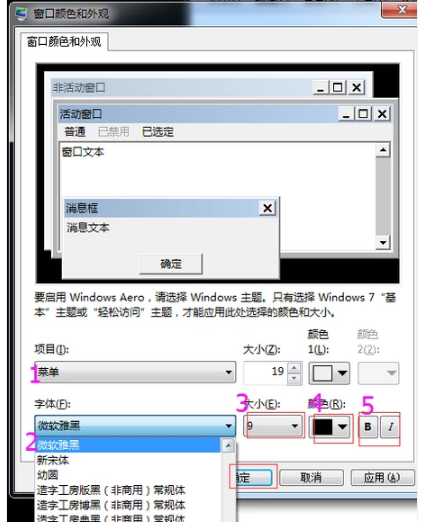
字体图-4
以上就是修改电脑字体的操作流程。
 有用
12
有用
12


 小白系统
小白系统


 1000
1000 1000
1000 1000
1000 1000
1000 1000
1000 1000
1000 1000
1000 1000
1000 1000
1000 1000
1000猜您喜欢
- win7重装系统后开机很慢怎么解决..2022/03/11
- Win7系统安装版:简便快捷的操作系统安..2024/03/15
- 重装win7系统后鼠标键盘无法使用解决..2022/05/30
- 教你win7怎么升级win82022/09/01
- 教大家战神笔记本装win7系统..2021/04/29
- 关闭8080端口被占用怎么办?小编教你解..2017/12/12
相关推荐
- 系统之家windows7 64位特别版推荐..2017/09/14
- 笔者教你电脑桌面背景如何设置..2018/12/05
- windows7旗舰版升级到win10怎么操作..2021/06/21
- U盘装Win7系统,简单操作指南..2024/01/20
- 联想拯救者y7000p2021款跑分怎么样值..2021/10/12
- win7激活器工具有哪些2023/02/28




















 关注微信公众号
关注微信公众号





